教程网首页 > 百科教程 > ps教程 》 ps如何锐化不增加噪点
ps如何锐化不增加噪点
一、使用消退命令:
第一步,把要锐的图像打开。
第二步,复制一层,把原图图层的小眼睛关上,把图放大到100%。
第三步,通过【滤镜】中的【锐化】,用【USM锐化】。
第四步,USM后,【编辑】菜单里出现一项【消退xxx】命令或用快捷键“Shift+Ctrl+F”。
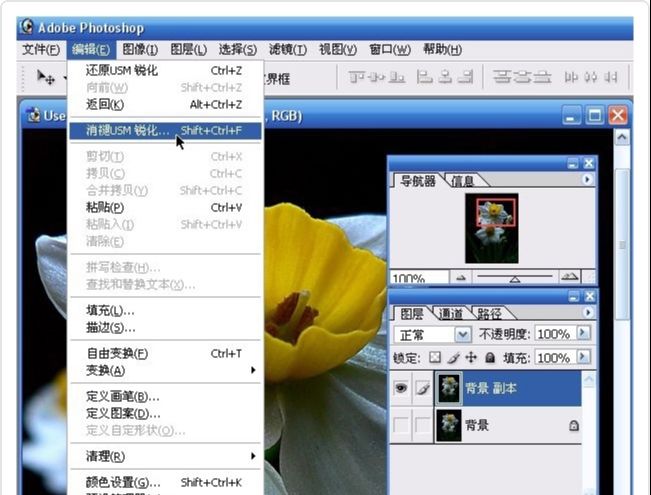
第五步,在蹦出的【消退】对话框中调整,“模式”选择“亮度”,不透明度调到90。
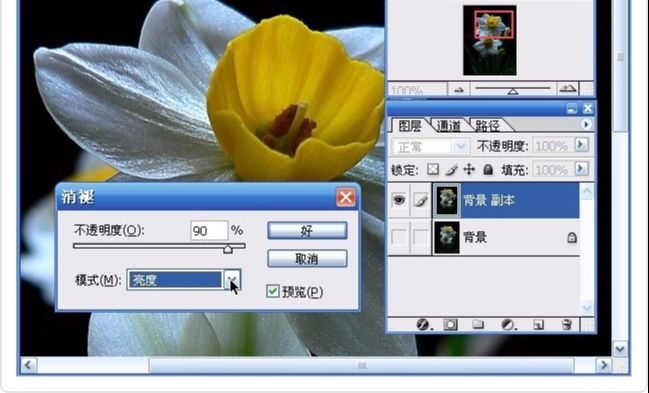
对比:

二、使用LAB明度通道
第一步,把要锐的图像打开。复制一层,把原图图层的小眼睛关上,把图放大到100%。
第二步,打开【图像】菜单,选【模式】中的lab颜色;蹦出对话框点“不合并”。
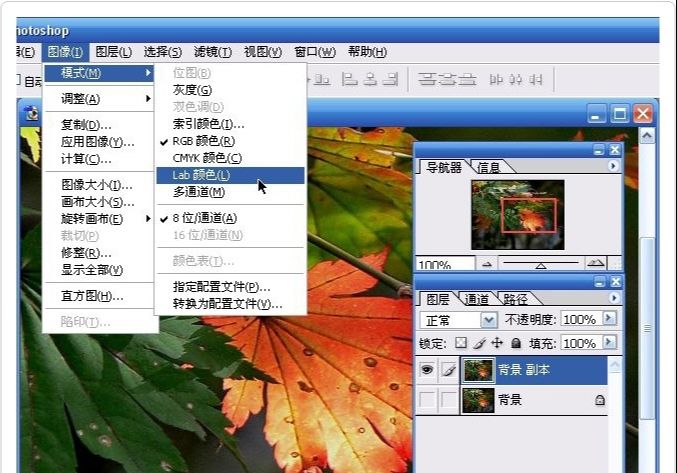
第三步,在【图层】面板点【通道】选项卡,再点“明度”。
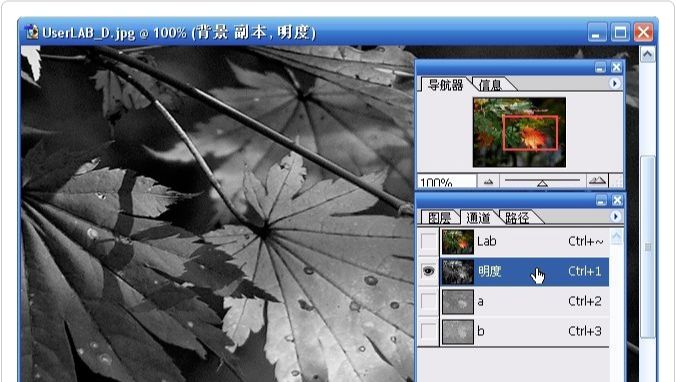
第四步,打开【滤镜】菜单,【锐化】——“USM锐化”。
第五步,再到【图层】面板,把lab通道的眼睛点亮。

第六步,打开【图像】菜单,选【模式】中的RGB颜色,蹦出对话框点“不合并”,把图转回RGB。
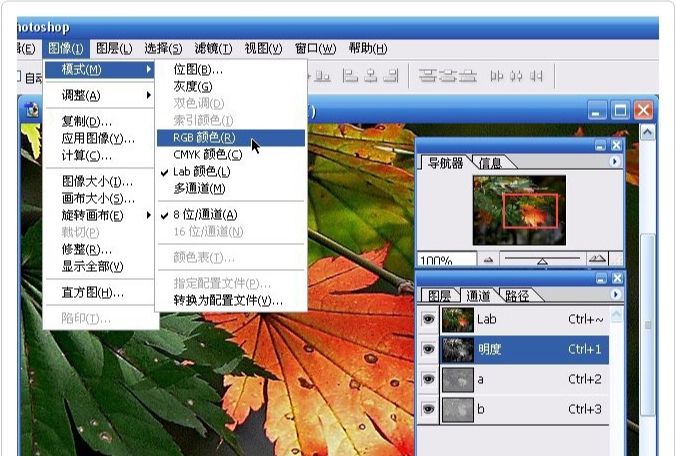
对比:
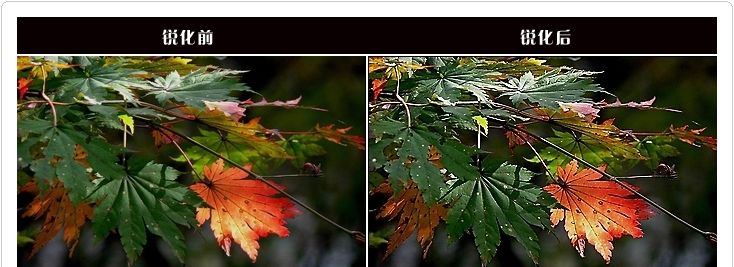
ps如何锐化不增加噪点相关文章:
扫一扫手机观看!

最新更新的教程榜单
- photoshop做立体铁铬字03-08
- ps制作字体雪花效果03-08
- ps需要win10或者更高版本得以运行03-08
- adobe03-08
- ps怎么撤销的三种方法和ps撤销快捷键以及连03-08
- ps神经滤镜放哪里03-08
- Photoshopcs6和cc有什么差别,哪个好用,新手03-08
- ps怎么给文字加纹理03-08
- ps怎么修图基本步骤03-08
- adobephotoshop是什么意思03-08











